Menü "Einstellungen und Aktionen"
Sie können bestimmte Aktionen im Menü Einstellungen und Aktionen ausführen. Wählen Sie das Symbol mit dem nach unten zeigenden Dreieck ![]() neben Ihrem Benutzernamen aus, um das Menü anzuzeigen. Die Optionen können abhängig von Ihrer zugewiesenen Rolle variieren.
neben Ihrem Benutzernamen aus, um das Menü anzuzeigen. Die Optionen können abhängig von Ihrer zugewiesenen Rolle variieren.
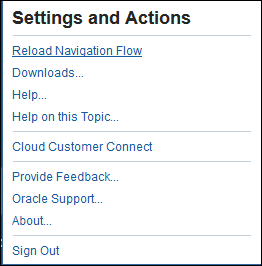
Navigationsfluss neu laden
Mit dem Navigationsfluss wird gesteuert, welche Aufgaben Benutzern auf der Homepage angezeigt werden. Die verfügbaren Aufgaben werden als einzelne Karten dargestellt, die zu einer bestimmten Aufgabe führen, oder als Cluster, das beim Öffnen zusätzliche Aufgaben innerhalb einer Gruppierung anzeigt. Der Systemadministrator kann die Standardeinstellung ändern, um alternative Navigationsflüsse zu erstellen. Wählen Sie diese Option aus, um den aktiven Navigationsfluss erneut zu laden.
Downloads
Wählen Sie diese Option aus, um Utilitys herunterzuladen, die für die Cloud verfügbar sind, z.B. die folgenden:
- EPM Automate-Utility, mit der Administratoren Aufgaben remote innerhalb von Serviceinstanzen ausführen und zahlreiche wiederholbare Aufgaben, z.B. das Importieren und Exportieren von Metadaten und Daten, automatisieren können.
- Oracle Smart View for Office bietet eine allgemeine Microsoft Office-Schnittstelle, die speziell für Oracle Enterprise Performance Management (EPM) und Business Intelligence entworfen wurde.
- Mit Smart View Add-On for Administrators können Anwendungsadministrationsaktivitäten, wie z.B. die Dimensionsverwaltung, über die Excel-Schnittstelle durchgeführt werden.
- Mit Smart View Extension for Task Manager kann die Verwaltung von Task Manager-Daten über die Excel-Schnittstelle durchgeführt werden.
- Mit Smart View Extension for Supplemental Data Management kann die Supplemental Data-Verwaltung über die Excel-Schnittstelle durchgeführt werden.
Hilfe
Wählen Sie diese Option aus, um die Einstiegsseite anzuzeigen, die Zugriff auf die Produktdokumentation und -videos sowie auf andere aufgabenbezogene Themen bietet.
Hilfe zu diesem Thema
Wählen Sie diese Option aus, um die Onlinehilfe zum aktuellen Thema anzuzeigen, falls verfügbar.
Cloud Customer Connect
Cloud Customer Connect ist eine exklusive Community, in der Mitglieder andere Mitglieder treffen und sich über Probleme oder Ideen austauschen können. Wählen Sie diese Option aus, um einen direkten Link zu Cloud Customer Connect zu erhalten und damit auf Folgendes zuzugreifen:
- Diskussionsforen, in denen Fragen gestellt, Ideen weiterverfolgt und Oracle-Anwendungen besprochen werden können.
- Neuigkeiten zu anstehenden Ereignissen, in denen die Funktionalität neuer Releases, Best Practices aus der Branche usw. vorgestellt werden.
- Dokumentation und Videos, um sie auf einen erfolgreichen Übergang auf das aktuelle Release vorzubereiten.
- Ideenlabore, in denen Sie Ihre Ideen zur Produktverbesserung mitteilen, abstimmen und Ihre Favoriten kommentieren können.
Nachdem Sie sich angemeldet haben, können Sie Enterprise Performance Management auswählen, um direkt zu Ihrem Cloud-Produkt zu navigieren, Release-Informationen sowie Tipps und Tricks und andere Meldungen anzuzeigen.
Feedback geben
Falls beim Verwenden des Service ein Problem auftritt, verwenden Sie die Option Feedback geben, um das Problem und die Schritte für dessen Reproduktion zu beschreiben. Hilfe zum Übermitteln von Feedback enthält die Dokumentation Erste Schritte mit Oracle Enterprise Performance Management Cloud for Users.
Oracle Support
Wählen Sie diese Option aus, um direkt zur Site "My Oracle Support" zu navigieren und dort nach Lösungen zu suchen, Patches und Aktualisierungen herunterzuladen und eine Serviceanforderung zu erstellen.
Informationen
Wählen Sie diese Option aus, um die Hinweise und Versionsinformationen für Financial Consolidation and Close anzuzeigen.
Abmelden
Wählen Sie diese Option aus, um die Anwendung Financial Consolidation and Close zu schließen.